win10关机自动开机怎么回事 win10关机自动开机修复方法
更新时间:2023-11-13 13:47:33作者:xinxin
我们在使用win10电脑办公的时候,下班后总是需要将电脑进行关机设置,从而降低硬件性能的过度消耗,可是近日有用户在给win10电脑进行关机设置时,却总是会出现电脑关机后自动开机的情况,对此win10关机自动开机怎么回事呢?以下就是小编给大家带来win10关机自动开机修复方法。
推荐下载:win10超级精简版
具体方法:
1.右键点击桌面“此电脑”图标---属性.
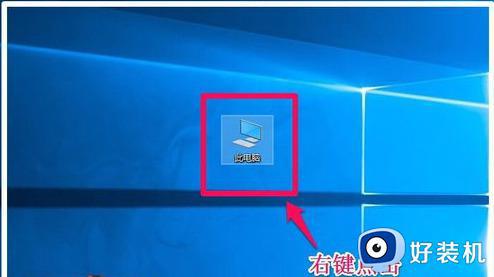
2.在打开的系统窗口,左键点击:高级系统设置;
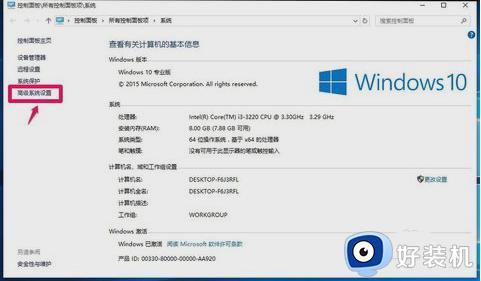
3.在系统属性对话框中。点击启动和故障恢复项中的设置;
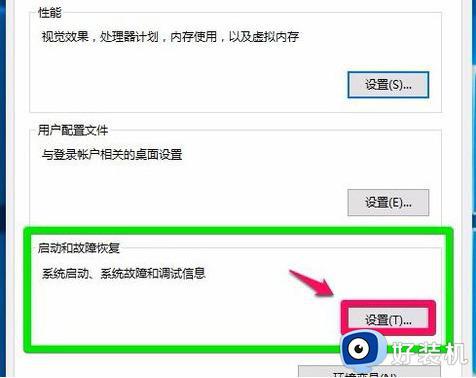
4.在打开的启动和故障恢复对话框中,点击系统失败项中的“自动重新启动(R)”去勾,再点击“完全内存转储”后的小勾,在下拉菜单中选择“无”;
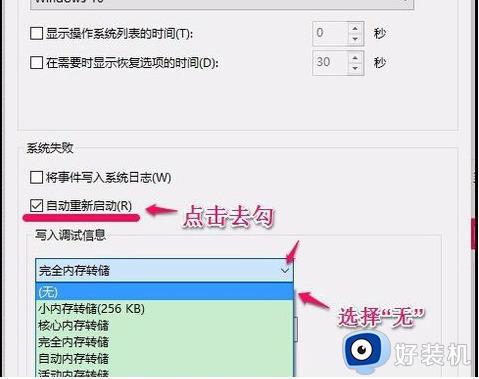
5.之后我们再点击确定;
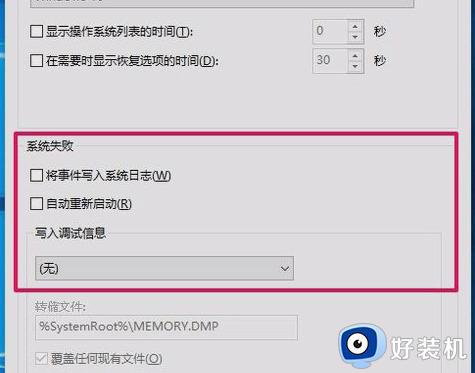
6.回到系统属性对话框,我们也点击确定。通过上述设置以后,电脑不会关机后又自动重新启动了。
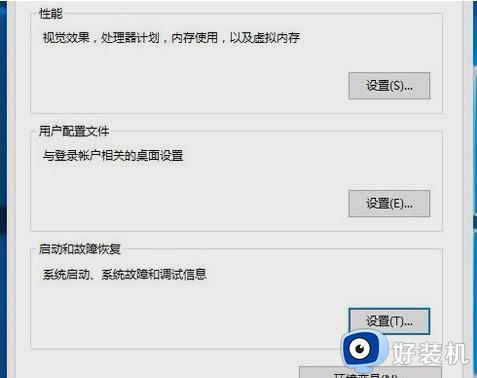
方法二、
1.在“开始”菜单中搜索“设备管理器”,或右键单击“此计算机”,选择“管理”,然后找到“设备管理器”。
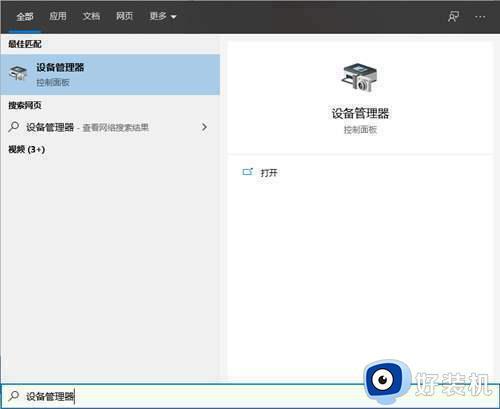
2.查找键盘下使用的设备,鼠标。网络适配器,右键单击“选择属性”,切换到“电源管理”选项卡,取消选中“允许此设备唤醒计算机”,并确定。
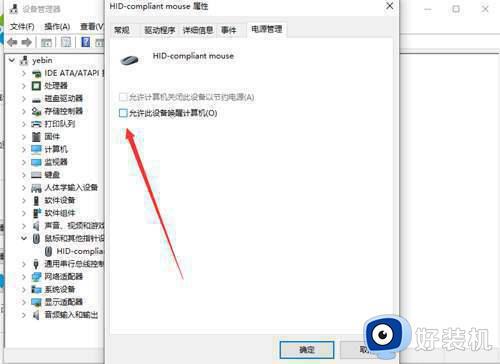
以上就是小编给大家介绍的win10关机自动开机修复方法详细内容了,有遇到相同问题的用户可参考本文中介绍的步骤来进行修复,希望能够对大家有所帮助。
win10关机自动开机怎么回事 win10关机自动开机修复方法相关教程
- win10电脑一关机就自动开机怎么修复 win10关机后自动开机的解决方法
- win10开机自动打开浏览器怎么回事 win10电脑开机老是自动打开浏览器如何关闭
- win10电脑一关机就自动开机怎么办 win10电脑自动开机的解决方法
- win10待机自动关机怎么回事 win10待机后自动关机如何解决
- win10电脑关机自动启动怎么回事 win10关机自动重启的解决方法
- win10关机蓝屏,开机正常怎么回事 win110关机就蓝屏开机不会如何解决
- win10接通电源自动开机怎么取消 win10接电后自动开机如何关闭
- win10系统提示自动修复无法修复你的电脑如何处理
- win10关机了又自动开机怎么办 win10关机之后自动开机解决方法
- win10怎么取消开机自动启动软件 win10关闭开机自启动软件的方法
- win10拼音打字没有预选框怎么办 win10微软拼音打字没有选字框修复方法
- win10你的电脑不能投影到其他屏幕怎么回事 win10电脑提示你的电脑不能投影到其他屏幕如何处理
- win10任务栏没反应怎么办 win10任务栏无响应如何修复
- win10频繁断网重启才能连上怎么回事?win10老是断网需重启如何解决
- win10批量卸载字体的步骤 win10如何批量卸载字体
- win10配置在哪里看 win10配置怎么看
win10教程推荐
- 1 win10亮度调节失效怎么办 win10亮度调节没有反应处理方法
- 2 win10屏幕分辨率被锁定了怎么解除 win10电脑屏幕分辨率被锁定解决方法
- 3 win10怎么看电脑配置和型号 电脑windows10在哪里看配置
- 4 win10内存16g可用8g怎么办 win10内存16g显示只有8g可用完美解决方法
- 5 win10的ipv4怎么设置地址 win10如何设置ipv4地址
- 6 苹果电脑双系统win10启动不了怎么办 苹果双系统进不去win10系统处理方法
- 7 win10更换系统盘如何设置 win10电脑怎么更换系统盘
- 8 win10输入法没了语言栏也消失了怎么回事 win10输入法语言栏不见了如何解决
- 9 win10资源管理器卡死无响应怎么办 win10资源管理器未响应死机处理方法
- 10 win10没有自带游戏怎么办 win10系统自带游戏隐藏了的解决办法
